著Selena Komez3月に更新19、2019
[まとめ]:iPhone上でiOS 13 / iOS 12.1.4をアップデートした後、連絡先が削除、紛失、消滅、または紛失したため、できるだけ早くそれらを取り戻す方法を探していますか? この記事では、iOS 12またはiOS 13にアップデートした後にiPhoneで紛失した連絡先/電話番号を回復するための3つの最良の方法を紹介します。
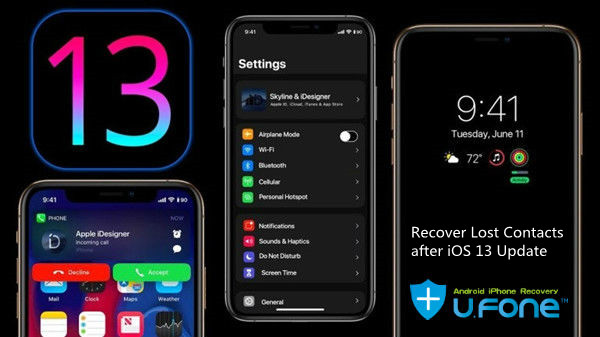
iOS 12 / 13アップデート後にiPhoneから紛失した連絡先を回復するための3つの最良の方法
Appleの公式ウェブサイトはiOS12.1.4をリリースしており、iOS 13は2019年にリリースされる予定です。新しいiOSシステムをリリースすると、すぐに新しいシステムにジャンプできます。 ただし、一部のユーザーは、iOSのアップデート後に連絡先などの重要なデータが失われたと不満を漏らしました。 ますます多くのユーザーがiOS12.1 / iOS13にアップデートした後に失われたデータの連絡先を回復する方法を知りたがっています。
プロのiOSデータ復旧ツールとして、 iPhoneのデータ復旧 iOS 3アップグレード後にiPhone、iPad、またはiPod touchで紛失した連絡先やその他のファイルを取り戻すための12.1モードを提供します。
iPhoneの連絡先の復旧には、iOSデバイスからの復旧、iTunes Backupからの復旧、およびiCloudバックアップからの復旧の3復旧モードが用意されています。
それはあなたのiPhoneを深くスキャンし、iOS 12.1またはiOS 13のアップデート後に紛失または削除された連絡先を見つけます。
iTunes / iCloudバックアップから紛失したiPhoneの連絡先をプレビューし、復元せずに選択的に復元することができます。
連絡先、テキストメッセージ/ iMessages、添付ファイル、写真、メモ、whatsappメッセージ、通話履歴など、あらゆる種類のiOSデータの復元に役立ちます。
偶然の削除、電話のフォーマット、工場出荷時の状態へのリセット、ウイルス攻撃、不適切な操作、iOSシステムのアップグレード中の予期しないエラーなど、さまざまな状況で削除されたiOSデータを回復します。
まず、iPhone Data Recoveryソフトウェアをコンピュータにインストールします。 それを実行した後、あなたは以下のようにこのメインページを得るでしょう。 ソフトウェアはいくつかの回復モードを提供します。そこではスマート回復を使用してあなたはデータ損失状況に基づいて適切な回復方法を選ぶことができます。

ステップ1. iPhoneをプログラムに接続します
オリジナルのUSBケーブルでiPhoneをPCまたはMacに接続します。 次に、iPhoneのデータ復旧プログラムを開くと、デバイスが自動的に検出されます。 選択する "iOSデバイスから復旧する「プロセスをアクティブ化するオプション。

iPhone上でステップ2.Scanデータ
ここでは、iPhoneに関する完全な情報とすべての回復可能なファイルを確認できます。 次に、「連絡先」オプションにチェックマークを付け、「次へ」ボタンをクリックして、iPhoneで紛失または削除された連絡先のスキャンを開始します。

その後、プログラムは削除または紛失した連絡先についてあなたのiPhoneをスキャンし始めます。

ステップ3.Previewと直接iPhoneから失われた連絡先を回復
スキャンが完了するまでしばらく待ちます。 次に、左側の列の「連絡先」項目を選択して、失われたiPhoneの連絡先をプレビューします。 「回復」ボタンをクリックするだけで、選択したすべての連絡先を取得できます。

iTunesのバックアップファイルを入手したら、iPhoneのデータ復旧を使用して、iOSのバックアップファイルから抽出することで、iOS 12のアップグレード後にiPhoneで紛失した連絡先を取得できます。
ステップ1。iTunesバックアップの選択と抽出
プログラムを開いて、「iTunesバックアップから復旧するトップメニューバーの」モード。 すべてのiTunesバックアップファイルがリストに表示されます。 不足している連絡先が含まれている可能性のあるバックアップファイルをXNUMXつ選択し、[スキャン]をクリックする必要があります。

ステップ2。iTunesバックアップから連絡先をプレビューおよび復元する
スキャンが完了すると、回復可能なすべての連絡先が表示されます。 復元するすべてのiPhoneの連絡先にチェックマークを付け、[復元]ボタンをクリックして連絡先をすばやく元に戻します。

または、iOS 12.1.3をアップデートする前にiCloudバックアップを取っている場合は、iPhone Data Recoveryを使用して、見つからないiOS 13 / iOS 13の連絡先を回復できます。
ステップ1。ソフトウェアを起動してiCloudにログインします。
コンピュータでプログラムを起動し、「iCloud Backupから復旧する" リカバリモード。 次に、Apple IDとパスコードを入力して、iCloudアカウントにサインインします。

ステップ2。バックアップファイルをダウンロードしてスキャン
サインインすると、持っているすべてのiCloudバックアップファイルを見ることができます。 最新のバックアップファイルを選択し、「次へ」ボタンをクリックして、iCloudバックアップファイルをダウンロードして抽出します。

ステップ3.Restore iCloudバックアップ経由でiPhone連絡先が見つからない
ダウンロードプロセスが完了するまで待ちます。回復可能なすべての連絡先が一覧表示されます。 連絡先をプレビューして、必要なすべてまたは重要な連絡先にチェックマークを付けることができます。 「回復」ボタンをクリックして、それらをコンピュータにエクスポートします。

iOS 12アップデート後にiPhoneから連絡先を回復する方法
iOS 12アップデート後にiPhone / iPadでWhatsApp Dataを復元する
iOS 11アップデート後に失われたiPhoneの写真を回復する方法
iOS 12アップデート後にiPhoneから削除されたアプリデータを復元する
iOS 12アップデート後にiPhone / iPadから通話記録を復元する
プロンプト: 次のことを行う必要があり ログイン あなたがコメントすることができる前に。
まだアカウントがありません。 ここをクリックしてください 登録.

コメントはまだありません 何か言って...